
Czy po pobraniu filmu ze strony internetowej lub linku znajomego natrafiłeś na film, który nie odtwarza się na iPhonie? To osłabia Twój nastrój, ponieważ czekałeś tak długo, a ostatecznie otrzymujesz ostrzeżenie o błędzie. Jak możemy uniknąć powtórzenia się tej samej sytuacji?
Możesz czerpać ze wskazówek z samego problemu. Istnieją dwie prawdopodobne przyczyny: problemy z filmami lub problem z iPhonem. W tym artykule uzyskasz bezpłatny dostęp do wszystkich możliwych rozwiązań umożliwiających odtwarzanie filmów na iPhonie. Poniższa treść wskaże potencjalne przyczyny. Możesz je sprawdzać jeden po drugim, aby ustalić prawdziwego winowajcę.
SPIS TREŚCI
Dlaczego filmy nie odtwarzają się na moim iPhonie?
Zacznę od najtrudniejszej części tego problemu. Jest bardzo prawdopodobne, że Twój film nie jest obsługiwany przez odtwarzacz wideo iPhone'a. Oznacza to, że pobrane filmy są zapisywane w niektórych formatach wideo niekompatybilnych z wbudowanym odtwarzaczem wideo iPhone'a (QuickTime). Jakie są więc obsługiwane formaty wideo na iPhone'a?
W 100% kompatybilne formaty wideo dla iPhone'a: MP4, MOV, M4V i 3GP.
Aby uzyskać lepsze wrażenia wizualne, zalecane są dwa pierwsze formaty. Musisz przekonwertować wideo na format iPhone’a, a jest mnóstwo konwerterów wideo.
Ale w niektórych rzadkich przypadkach formaty odporne na awarie również Cię zdenerwują. Następnie plik wideo musi być uszkodzony. Na szczęście ten pozornie nierozwiązywalny problem można rozwiązać również za pomocą profesjonalnego narzędzia.
Jeśli problem wynika z Twojego urządzenia, rozwiązania będą znacznie łatwiejsze. Wystarczy sprawdzić ustawienia i wprowadzić pewne poprawki.
Rozwiązania dla filmów, które nie są odtwarzane na iPhonie
W tej sekcji znajdziesz to, za czym tęsknisz: rozwiązania dotyczące niedziałających filmów z iPhone'a. Rozwiązania przedstawione poniżej obejmują rozwiązania od najłatwiejszych do najbardziej technicznych. W związku z tym problemy, w które się wplątujesz, stają się coraz bardziej drażliwe.
Wskazówka 1: Sprawdź stan swojego iPhone'a
Nie będziesz potrzebować żadnej pomocy oprogramowania innych firm, jeśli przyczyną nieodtwarzania filmów na iPhonie jest Twoje urządzenie. Wypróbuj poniższe rozwiązania, a być może odtworzysz wideo bez problemu.
① Sprawdź stan sieci
② Zakończ i uruchom ponownie bieżącą aplikację
③ Uaktualnij bieżącą aplikację
④ Wyczyść miejsce do przechowywania
⑤ Uruchom ponownie i uaktualnij iPhone'a
Wskazówka 2: Napraw uszkodzony plik wideo
Jeśli możesz rozwiązać problem nieodtwarzania wideo na iPhonie, korzystając z wyżej wymienionych rozwiązań, problemy, które napotykasz, nie są takie trudne. A co z uszkodzonymi plikami wideo? Powtarzanie tych rozwiązań nie przyniesie Ci korzyści.
Aby Ci pomóc, musisz pobrać profesjonalną naprawę wideo. A narzędziem, które polecam jest Naprawa gwiezdna. Postępuj zgodnie z poniższymi instrukcjami, aby szybko i łatwo naprawić swój film (wystarczą tylko dwa kroki!!!).
- Kliknij ikonę kamery, aby dodać uszkodzony plik wideo.
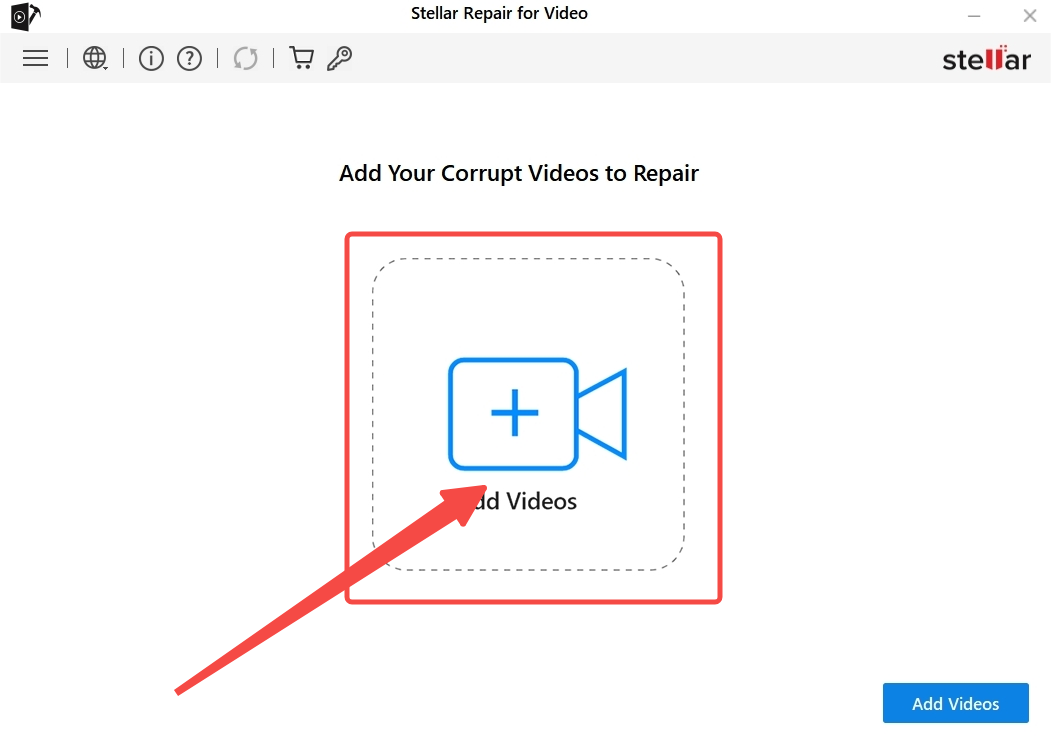
- Naciśnij przycisk Napraw, aby bezpłatnie przywrócić plik wideo.
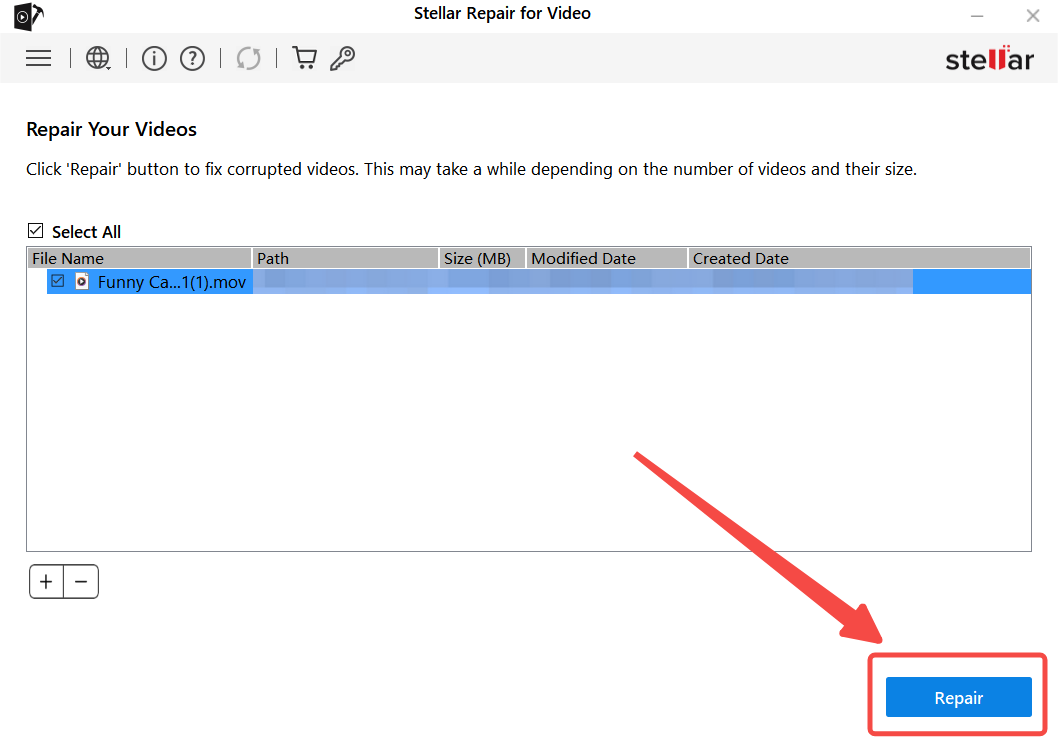
Wskazówka 3: Konwertuj format wideo za pomocą konwertera wideo
To ostatnie rozwiązanie wymaga najbardziej zaawansowanej wiedzy. Aby przekonwertować wideo do odpowiedniego formatu, musisz wiedzieć, jaki kodek jest kompatybilny z odtwarzaczem wideo. Jak wspomniałem powyżej, MP4 i MOV są bezpiecznymi wyborami. Jednak bez konwertera plików wideo zawierającego wstępnie ustawione formaty musisz sam utworzyć format. To mnóstwo pracy. Uwierz mi, rozwiązywanie problemów z filmem, który nie jest odtwarzany na iPhonie, może być łatwiejsze.
Konwerter pszczół jest popularny wśród początkujących użytkowników, którzy chcą bezpośrednio zastosować gotowe formaty wideo. Taki najwyżej wymieniony konwerter wideo jest bogaty w funkcje, które zapewniają zwrot pieniędzy.
⭐ Konwertuj wideo na MP4, AVI, MOV, MKV i inne
⭐ Konwertuj wideo na audio (MP3, WAV, WMA itp.) i GIF
⭐ 67X prędkość booster (silnik akceleracji sprzętowej)
⭐ Bezstratna i zbiorcza konwersja wideo
⭐ Pobierz filmy z Ponad 1000 witryn za pomocą linków (możesz bezpośrednio pobrać wideo w zgodnym formacie wyjściowym).
⭐ Niezbędne narzędzie do edycji do przycinania, wycinania i łączenia
Poniżej znajduje się przewodnik krok po kroku dotyczący korzystania z tego przyjaznego dla użytkownika konwertera wideo.
Konwerter wideo
Konwertuj filmy na MP4, MOV, MP3, GIF i inne
- dla Windows 10/8/7
- dla systemu Mac OS X 14+
- dla Android
- Przejdź do narzędzia konwertującego z zakładki Strona główna BeeConverter.
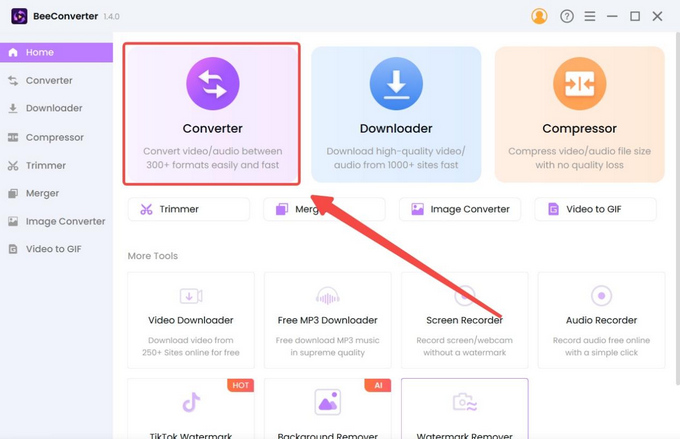
- Importuj pliki z folderów lokalnych do BeeConverter.
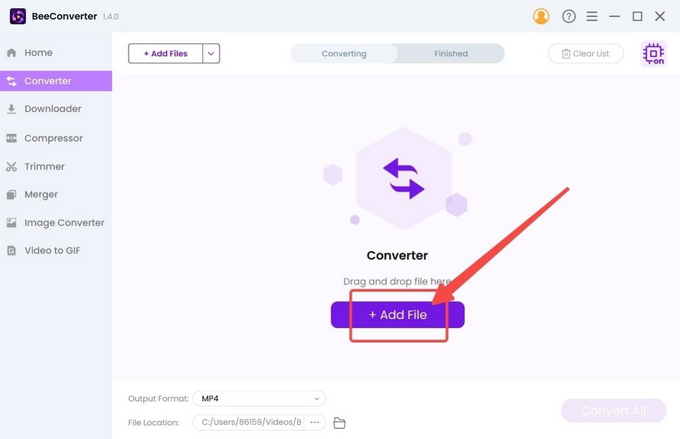
- Kliknij ikonę koła zębatego i wybierz jeden format wyjściowy.
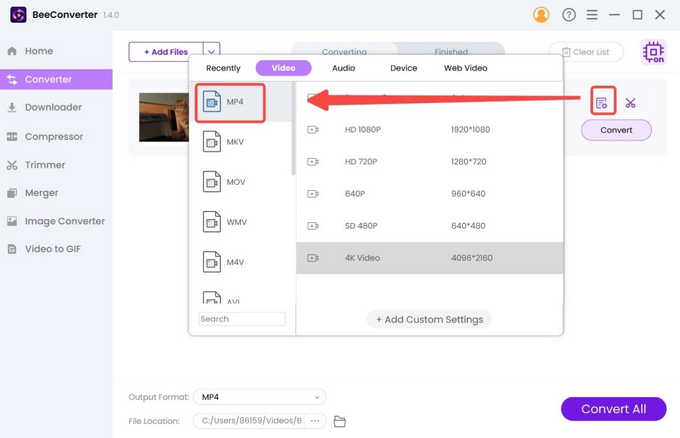
- Naciśnij konwertować przycisk po zastosowaniu ustawień wyjściowych.
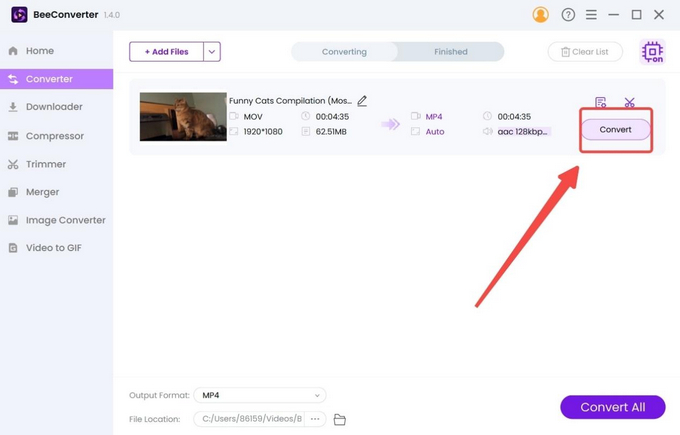
Wnioski
Film, który nie jest odtwarzany na iPhonie, może zrujnować Twój dzień, zwłaszcza gdy pasek postępu procesu pobierania przebiega powoli. W tym artykule znajdziesz trzy wskazówki, które pomogą Ci rozwiązać problem. Sprawdzanie połączenia, ponowne uruchamianie aplikacji lub urządzenia i zwalnianie miejsca wymaga niewielkiej wykwalifikowanej pracy. Jeśli jednak plik wideo jest uszkodzony lub niekompatybilny, pomocne będzie profesjonalne narzędzie. Konwerter pszczół przychodzi na ratunek, aby przekonwertować wideo do formatu iPhone'a.
Często Zadawane Pytania
Dlaczego nie mogę odtwarzać filmów na moim iPhonie?
Odtwarzacz wideo może się zwinąć, więc musisz ponownie uruchomić aplikację. Istnieje jednak prawdopodobieństwo, że coś jest nie tak z Twoim plikiem wideo. Jeśli Twój plik jest uszkodzony z nieznanych powodów, możesz pobrać go ponownie lub naprawić. Jeśli Twój format wideo nie jest obsługiwany przez odtwarzacz wideo iPhone'a, potrzebujesz potężnego programu innej firmy, takiego jak Konwerter pszczół do konwersji wideo na MP4 lub MOV. Chociaż jest to oprogramowanie na komputery PC, BeeConverter jest szybszy i bezpieczniejszy niż aplikacja mobilna.
Jak mogę przekonwertować wideo na format iPhone'a?
Najbardziej kompatybilne formaty plików wideo iPhone'a to MP4, MOV, M4V i 3GP. Konwerter pszczół to przyjazny dla użytkownika konwerter wideo, który udostępnia ponad 30 wstępnie skonfigurowanych formatów wideo. Wystarczy zaimportować wideo, wybrać format wyjściowy i nacisnąć przycisk Start.
Jaki jest najlepszy konwerter wideo dla iPhone'a?
Konwerter pszczół to jeden z najlepszych konwerterów formatów wideo, który umożliwia 67X szybszą konwersję w trybie dużej prędkości. Możesz także poprawić jakość wideo do 4K lub zachować szczegóły wideo. Ponieważ jest to klient stacjonarny, wystarczy przesłać dane na komputer. Aplikacje mobilne są na wyciągnięcie ręki, ale nie są tak wydajne jak BeeConverter w masowej konwersji dużych plików wideo.